电脑系统怎么用u盘重装win7
- 分类:U盘教程 回答于: 2022年06月03日 12:01:11
在使用电脑的过程中,不可避免会遇到系统重装的时候。目前系统重装最常用的方式是U盘重装,U盘体积小巧,便于携带,很多用户都会使用U盘来重装系统。那么电脑系统怎么用u盘重装系统win7呢?下面,小编就把电脑系统用u盘重装win7的步骤分享给大家。
工具:8G以上u盘
系统版本:Windows7
品牌类型:联想Thinkpad X250
软件版本:小白一键重装系统12.6.49.2290
1.电脑系统用u盘重装win7,首先打开下载好的小白一键重装系统,点击【制作系统】。插入准备好的u盘,点击【开始制作】。
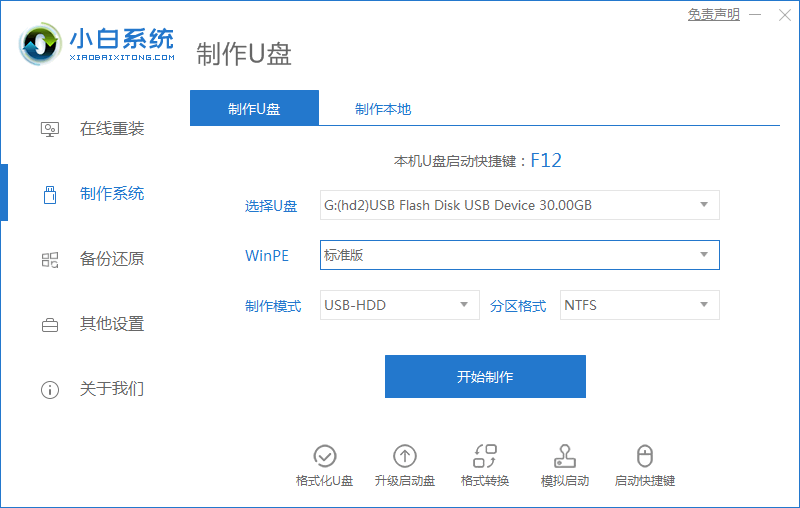
2.选择好win7系统,点击【开始制作】。
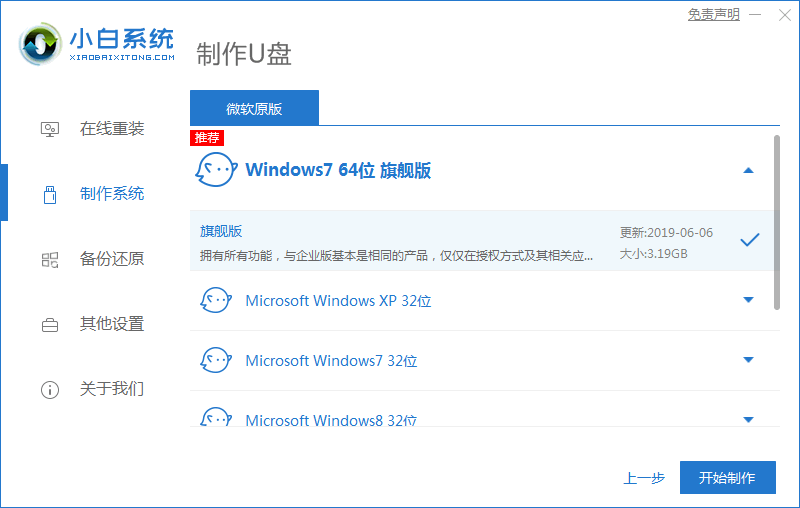
3.正在下载选择好的资源,已经安装所需要的环境。

4.等待后,启动盘就制作好了。点击【快捷键大全】预览电脑品牌的启动热键。
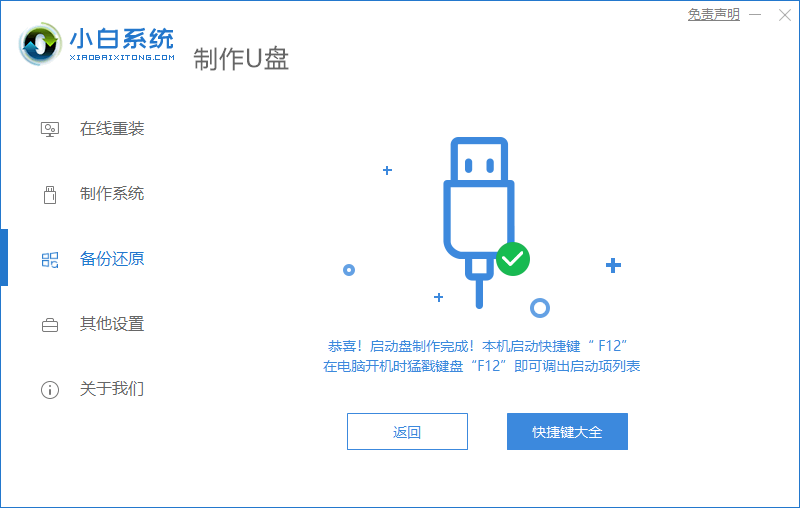
5.进入pe之后,系统自动开始安装。

6.进入引导修复,等待15秒后点击确定按钮。
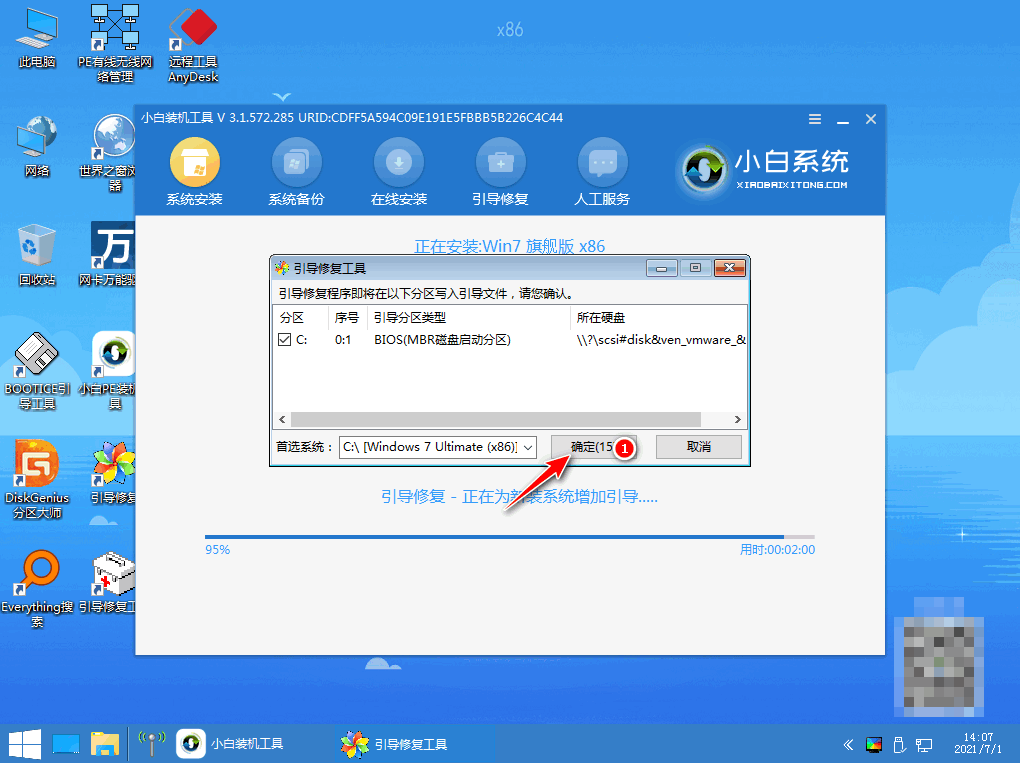
7.系统安装完成,等待重启进入最后的部署工作。

8.部署完成之后,就会进入全新的系统桌面,u盘安装系统win7就完成了。

总结
使用小白一键重装系统,插入u盘选择win7系统开始制作u盘启动盘。制作好之后,插入u盘重启电脑进入pe系统开始安装。
 有用
26
有用
26


 小白系统
小白系统


 1000
1000 1000
1000 1000
1000 1000
1000 1000
1000 1000
1000 1000
1000 1000
1000 1000
1000 1000
1000猜您喜欢
- 电脑重装系统u盘制作2022/08/19
- 小白一键u盘安装系统教程2021/01/07
- 电脑重装系统的方法及步骤..2022/03/18
- 怎么制作u盘启动盘重装系统..2022/12/22
- 联想电脑大白菜u盘装系统教程..2022/03/19
- w7系统下载到u盘安装步骤2022/03/03
相关推荐
- u盘启动盘如何恢复成普通的u盘..2021/08/21
- 教大家U盘系统盘怎么格式化..2021/06/28
- u盘启动制作工具哪个好用2023/04/11
- U盘启动安装系统步骤图解2022/06/20
- u盘数据丢失怎么恢复,小编教你如何恢..2018/03/06
- 重装系统win10怎样把u盘做成系统盘..2021/07/22

















